Poznámka
Přístup k této stránce vyžaduje autorizaci. Můžete se zkusit přihlásit nebo změnit adresáře.
Přístup k této stránce vyžaduje autorizaci. Můžete zkusit změnit adresáře.
V Power BI Desktopu se můžete připojit k datům z mnoha různých zdrojů. Úplný seznam dostupných zdrojů dat najdete v tématu Zdroje dat Power BI.
Pokud chcete zobrazit dostupné zdroje dat, ve skupině Domů na pásu karet Power BI Desktopu vyberte popisek tlačítka Získat data nebo šipku dolů a otevřete seznam Společných zdrojů dat. Pokud požadovaný zdroj dat není uvedený v části Běžné zdroje dat, otevřete výběrem možnosti Dalšídialogové okno Získat data.
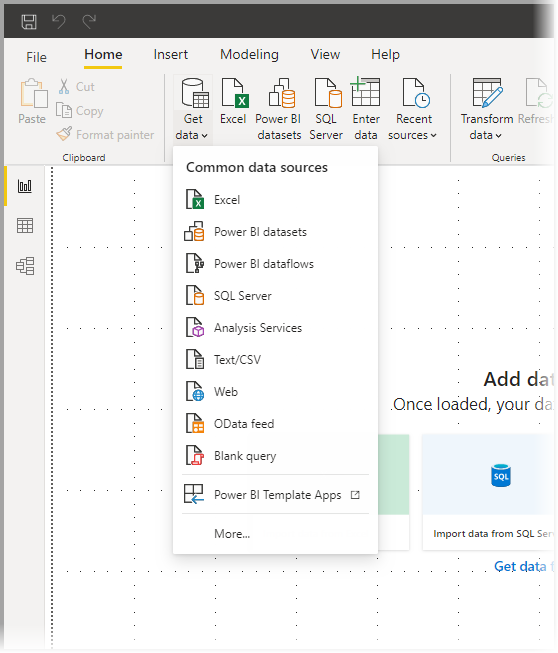
Nebo otevřete dialogové okno Načíst data přímo tak , že vyberete samotnou ikonu Získat data .
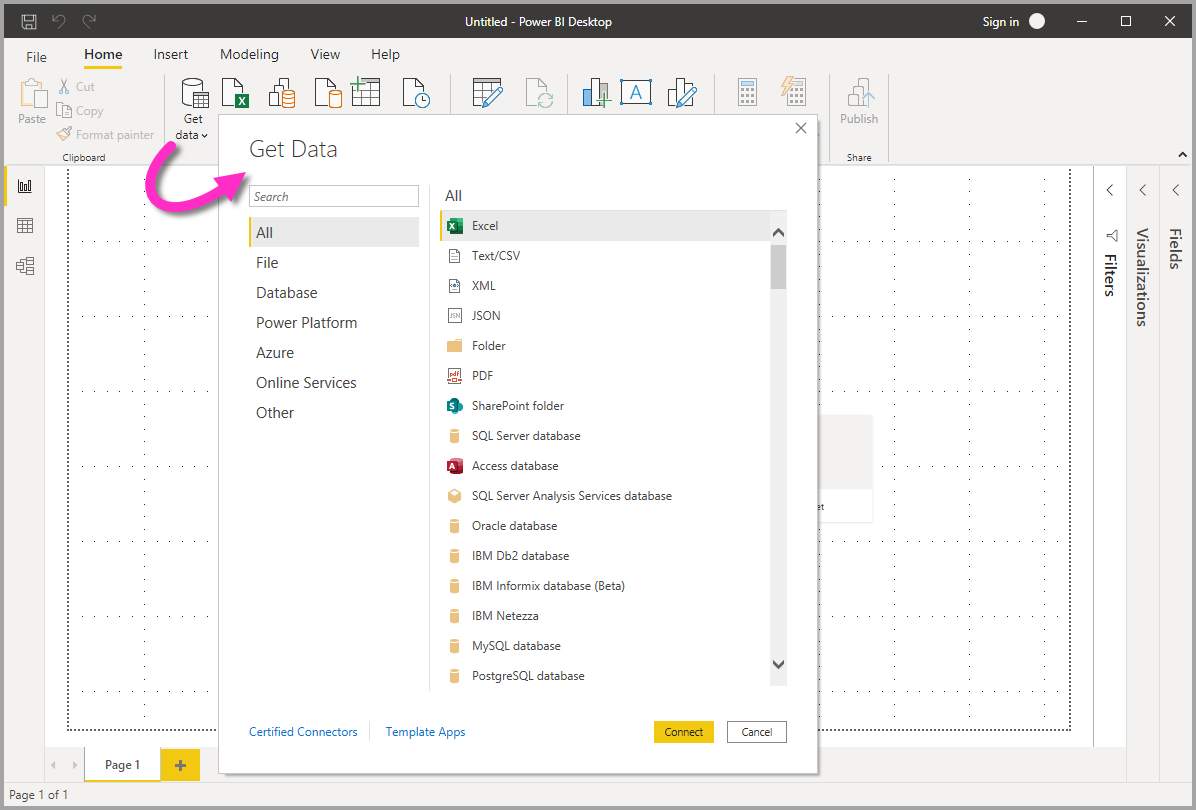
Tento článek obsahuje přehled dostupných zdrojů dat v Power BI Desktopu a vysvětluje, jak se k nim připojit. Popisuje také, jak exportovat nebo používat zdroje dat jako soubory PBIDS, aby bylo snazší vytvářet nové sestavy ze stejných dat.
Poznámka:
Tým Power BI neustále rozšiřuje zdroje dat dostupné pro Power BI Desktop a služba Power BI. Proto se často zobrazí dřívější verze probíhajících zdrojů dat označených jako Beta nebo Preview. Jakýkoli zdroj dat označený jako Beta nebo Preview má omezenou podporu a funkce a neměl by se používat v produkčních prostředích. Kromě toho nemusí být jakýkoli zdroj dat označený jako Beta nebo Preview pro Power BI Desktop dostupný v služba Power BI nebo jiných služby Microsoft, dokud nebude zdroj dat obecně dostupný (GA).
Zdroje dat
Dialogové okno Načíst data uspořádá datové typy v následujících kategoriích:
- Všechny
- Soubor
- Databáze
- Microsoft Fabric
- Power Platform
- Azure
- Online služby
- Jiný důvod
Kategorie Vše zahrnuje všechny datové typy připojení ze všech kategorií.
Souborové zdroje dat
Kategorie Soubor poskytuje následující datová připojení:
- Excelový sešit
- Text/CSV
- XML
- JSON
- Složka
- Parketové
- Složka SharePoint
Zdroje dat databáze
Kategorie Databáze poskytuje následující datová připojení:
- Databáze SQL Server
- Přístup k databázi
- Databáze SQL Server Analysis Services
- Databáze Oracle
- Databáze IBM Db2
- Databáze IBM Informix (beta verze)
- IBM Netezza
- Databáze MySQL
- Databáze PostgreSQL
- Databáze Sybase
- Databáze Teradata
- Databáze SAP HANA
- Aplikační server SAP Business Warehouse
- Server zpráv SAP Business Warehouse
- Amazon Redshift
- Impala
- Google BigQuery
- Google BigQuery (Microsoft Entra ID)
- Vertica
- Snowflake
- Essbase
- Modely AtScale
- Actian (beta verze)
- Amazon Athena
- Konektor BI
- Data Virtuality LDW
- Exact Online Premium (beta verze)
- Jethro (beta verze)
- Kyligence
- Linkar PICK Style / MultiValue Databases (beta verze)
- MariaDB
- MarkLogic
- MongoDB Atlas SQL
- TIBCO® Data Virtualization
- Datové krychle AtScale
- Denodo
- Dremio Software
- Dremio Cloud
- Exasol
- ClickHouse (beta verze)
- Přehled stavu systému InterSystems
- KX kdb Insights Enterprise (beta verze)
- Kyvos ODBC (beta verze)
Poznámka:
Některé databázové konektory vyžadují, abyste je povolili tak, že vyberete Možnosti souboru>a nastavení>Možnosti a pak vyberete funkce Preview a povolíte konektor. Pokud některé z dříve uvedených konektorů nevidíte a chcete je použít, zkontrolujte nastavení funkcí ve verzi Preview. Všimněte si také, že jakýkoli zdroj dat označený jako Beta nebo Preview má omezenou podporu a funkce a neměl by se používat v produkčních prostředích.
Microsoft Fabric
Kategorie Microsoft Fabric poskytuje následující datová připojení:
- Sémantické modely Power BI
- Datové toky
- Datové diagramy (Preview)
- Sklady
- Jezero
- Databáze KQL
- Sady metrik
Zdroje dat Power Platform
Kategorie Power Platform poskytuje následující datová připojení:
- Toky dat Power BI (starší verze)
- Common Data Service (starší)
- Dataverse
- Datové toky
Zdroje dat Azure
Kategorie Azure poskytuje následující datová připojení:
- Azure SQL Database
- Azure Synapse Analytics SQL
- Databáze Azure Analysis Services
- Azure Database for PostgreSQL
- Azure Blob Storage
- Azure Table Storage
- Azure Cosmos DB v1
- Azure Data Explorer (Kusto)
- Azure Data Lake Storage Gen2
- Azure HDInsight (HDFS)
- Azure HDInsight Spark
- HDInsight Interactive Query
- Správa nákladů v Azure
- Azure Resource Graph
- Azure HDInsight v AKS Trino (beta verze)
- Azure Cosmos DB v2
- Azure Databricks
- Pracovní prostor Azure Synapse Analytics (beta verze)
Zdroje dat online služeb
Kategorie Online Services poskytuje následující datová připojení:
- Seznam služby SharePoint Online
- Microsoft Exchange Online
- Dynamics 365 Online (starší verze)
- Dynamics 365 (Dataverse)
- Dynamics NAV
- Dynamics 365 Business Central
- Dynamics 365 Business Central (on-premises)
- Azure DevOps (jenom Boards)
- Azure DevOps Server (jen Boards)
- Objekty Salesforce
- Sestavy Salesforce
- Google Analytics
- Adobe Analytics
- appFigures (beta verze)
- Data.World – Získání datové sady (beta verze)
- GitHub (beta verze)
- LinkedIn Sales Navigator (beta verze)
- Marketo (beta verze)
- Mixpanel (beta verze)
- Portfolia Planview
- QuickBooks Online (beta verze)
- Smartsheet (starší verze)
- SparkPost (beta verze)
- SweetIQ (beta verze)
- Architektura Planview Enterprise
- Aptix Insights (beta verze)
- Asana (beta verze)
- Sestavení zobrazení
- Autodesk Construction Cloud
- Automatická analýza dat (beta verze)
- CData Connect Cloud
- Dynamics 365 Customer Insights (beta verze)
- Databricks
- Digital Construction Works Insights
- Zdroj dat Emigo
- Entersoft Business Suite (beta verze)
- eWay-CRM
- FactSet Analytics
- Palantir Foundry
- Hexagon PPM Smart® API
- Industrial App Store
- Planview OKR (beta verze)
- Planview ProjectPlace
- Quickbase
- SoftOne BI (beta verze)
- Planview IdeaPlace
- TeamDesk (beta verze)
- WebTrends Analytics (beta verze)
- Witivio (beta verze)
- Zoho Creator
- Automatizace kdekoli
- CData Connect Cloud
- Dynamics 365 Customer Insights (beta verze)
- Databricks
- Trychtýřový
- Datový sklad Intune (beta verze)
- LEAP (beta verze)
- LinkedIn Learning
- Product Insights (beta verze)
- Profisee
- Samsara (beta verze)
- Supermetrické metriky (beta verze)
- Viva Insights
- Zendesk (beta verze)
- BuildingConnected &TradeTapp (beta verze)
- Smartsheet (beta verze)
Jiné zdroje dat
Kategorie Další poskytuje následující datová připojení:
- Web
- Seznam SharePoint
- Datový kanál OData
- Active Directory
- Microsoft Exchange
- Soubor Hadoop (HDFS)
- Spark
- Hive LLAP
- Skript jazyka R
- Skript jazyka Python
- ODBC
- OLE DB
- Acterys : Automatizace a plánování modelů (beta verze)
- Amazon OpenSearch Service (beta verze)
- Anaplan
- Řešitel
- Bloomberg Data and Analytics
- Celonis EMS
- Cherwell (beta verze)
- CloudBluePSA (beta verze)
- Cognite Data Fusion
- EQuIS
- FactSet RMS (beta verze)
- inwink (beta verze)
- Kognitwin
- MicroStrategy pro Power BI
- OneStream (beta verze)
- OpenSearch Project (beta verze)
- Paxata
- QubolePresto (Beta)
- Roamler (beta verze)
- SIS-CC SDMX (beta verze)
- Shortcuts Business Insights (beta verze)
- Hvězdicová firma
- SumTotal
- SurveyMonkey
- Seznam Tenforce (Smart)List
- Usercube (beta verze)
- Vena
- Vessel Insight
- Wrike (beta verze)
- Zucchetti HR Infinity (beta verze)
- Hodnocení zabezpečení BitSightu
- BQE CORE
- Wolters Kluwer CCH Tagetik
- Rozdílové sdílení
- Eduframe (beta verze)
- FHIR
- Google Sheets
- InformationGrid
- Jamf Pro (beta verze)
- Konektor Direct Query typu SingleStore
- Siteimprove
- SolarWinds Service Desk
- Microsoft Teams Personal Analytics (beta verze)
- Windsor (beta verze)
- Prázdný dotaz
Poznámka:
V tuto chvíli se není možné připojit k vlastním zdrojům dat zabezpečeným pomocí Microsoft Entra ID.
Aplikace šablon
Aplikace šablon pro vaši organizaci najdete tak, že v dolní části okna Získat data vyberete odkaz Aplikace šablon.
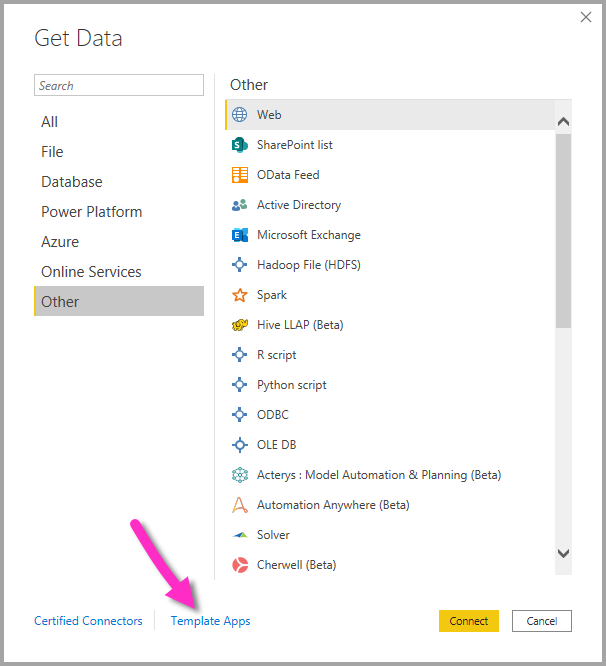
Dostupné aplikace šablon se můžou lišit v závislosti na vaší organizaci.
Připojení ke zdroji dat
Pokud se chcete připojit ke zdroji dat, vyberte zdroj dat v okně Získat data a vyberte Připojit. Následující snímek obrazovky ukazuje web vybraný z kategorie Jiné datové připojení.
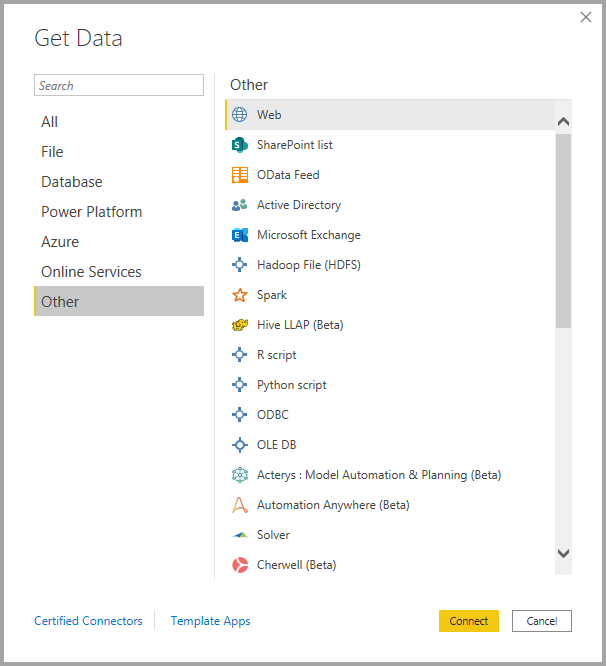
Zobrazí se okno připojení. Zadejte adresu URL nebo informace o připojení k prostředku a pak vyberte OK. Následující snímek obrazovky ukazuje adresu URL zadaná v dialogovém okně Z webového připojení.
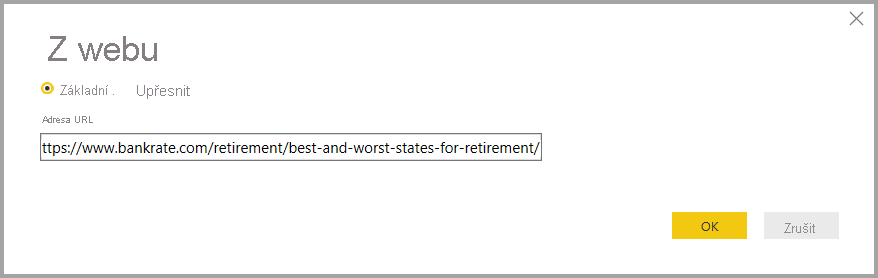
V závislosti na datovém připojení se může zobrazit výzva k zadání přihlašovacích údajů nebo jiných informací. Po zadání všech požadovaných informací se Power BI Desktop připojí ke zdroji dat a zobrazí dostupné zdroje dat v dialogovém okně Navigátor .
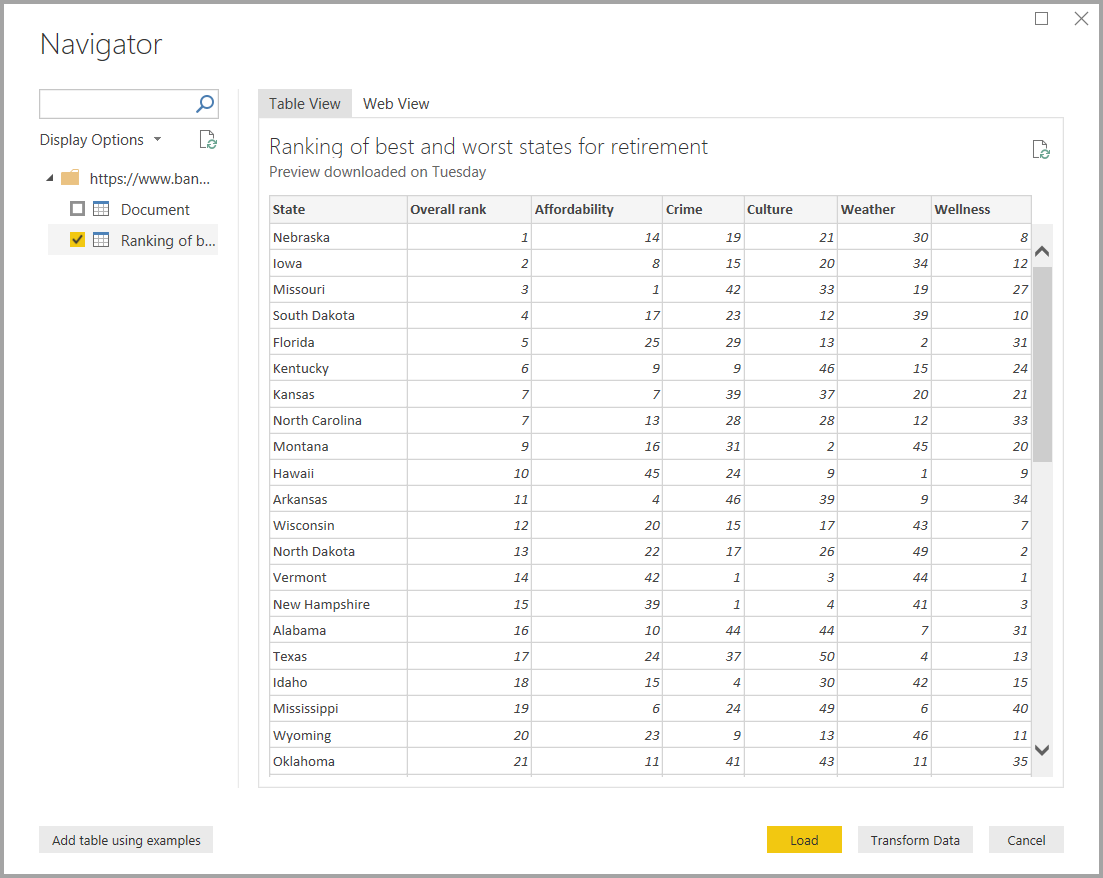
Vyberte tabulky a další data, která chcete načíst. Pokud chcete načíst data, vyberte tlačítko Načíst v dolní části podokna Navigátor . Pokud chcete před načtením dat transformovat nebo upravit dotaz v Editor Power Query, vyberte tlačítko Transformovat data.
Připojení ke zdrojům dat v Power BI Desktopu je to snadné. Zkuste se připojit k datům z rostoucího seznamu zdrojů dat a často se vraťte zpět. Do tohoto seznamu budeme neustále přidávat.
Získání dat pomocí souborů PBIDS
Soubory PBIDS jsou soubory Power BI Desktopu, které mají určitou strukturu a příponu .pbids , aby je identifikovaly jako soubory zdroje dat Power BI.
Soubor PBIDS můžete vytvořit, abyste zjednodušili možnosti získat data pro nové nebo začátečníky tvůrce sestav ve vaší organizaci. Pokud vytvoříte soubor PBIDS z existujících sestav, je pro začínající autory sestav jednodušší vytvářet nové sestavy ze stejných dat.
Když autor otevře soubor PBIDS, Power BI Desktop vyzve uživatele k ověření přihlašovacích údajů a připojení ke zdroji dat, který soubor určuje. Zobrazí se dialogové okno Navigátor a uživatel musí vybrat tabulky z daného zdroje dat, které se mají načíst do modelu. Uživatelé můžou také muset vybrat databázi a režim připojení, pokud nebyl v souboru PBIDS zadán žádný.
Od tohoto okamžiku může uživatel začít vytvářet vizualizace nebo vybrat Poslední zdroje a načíst do modelu novou sadu tabulek.
Soubory PBIDS v současné době podporují pouze jeden zdroj dat v jednom souboru. Zadání více zdrojů dat způsobí chybu.
Vytvoření souboru připojení PBIDS
Pokud už máte existující soubor PBIX Power BI Desktopu připojený k datům, která vás zajímají, můžete soubory připojení exportovat z Power BI Desktopu. Tato metoda se doporučuje, protože soubor PBIDS lze automaticky vygenerovat z Desktopu. Soubor můžete také upravit nebo ručně vytvořit v textovém editoru.
Pokud chcete vytvořit soubor PBIDS, vyberte Možnosti souboru>a nastavení> Nastavení zdroje dat.
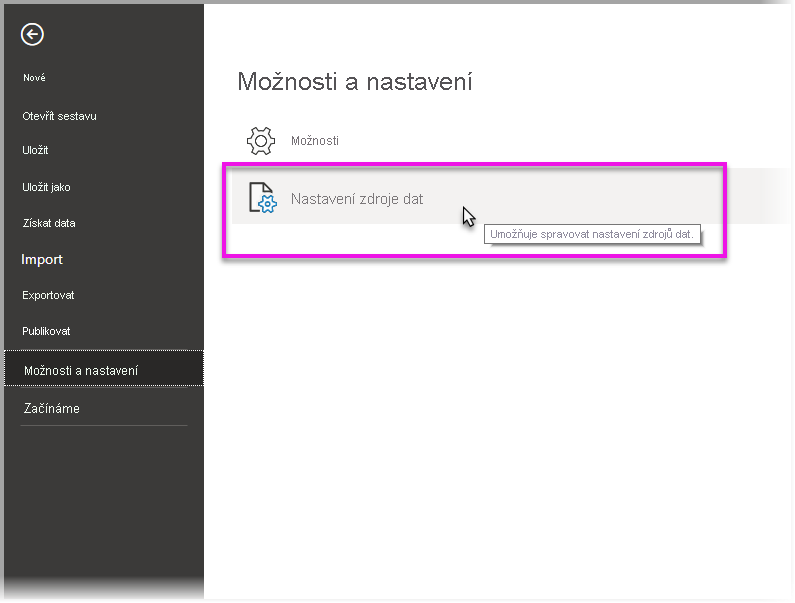
V dialogovém okně, které se zobrazí, vyberte zdroj dat, který chcete exportovat jako soubor PBIDS, a pak vyberte Exportovat PBIDS.
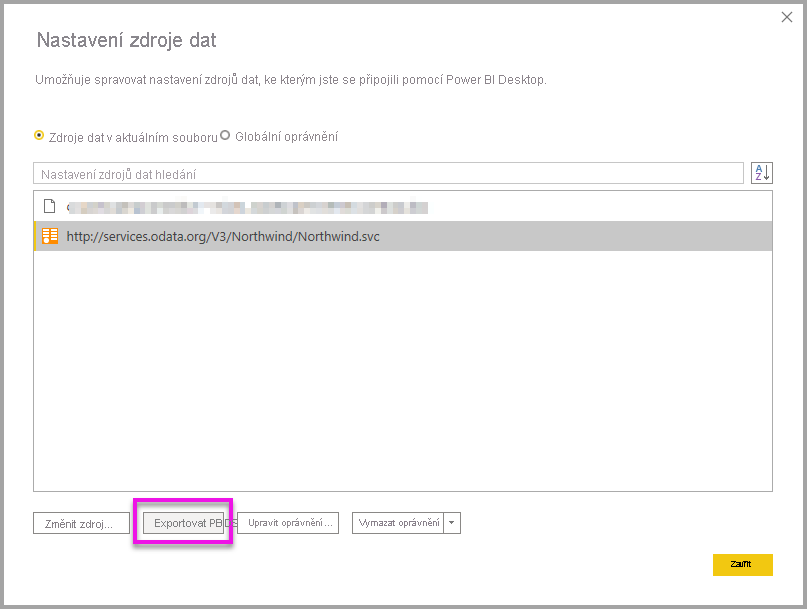
V dialogovém okně Uložit jako zadejte název souboru a vyberte Uložit. Power BI Desktop vygeneruje soubor PBIDS, který můžete přejmenovat a uložit do adresáře a sdílet s ostatními.
Soubor můžete také otevřít v textovém editoru a soubor dále upravit, včetně určení režimu připojení v samotném souboru. Následující obrázek ukazuje soubor PBIDS otevřený v textovém editoru.
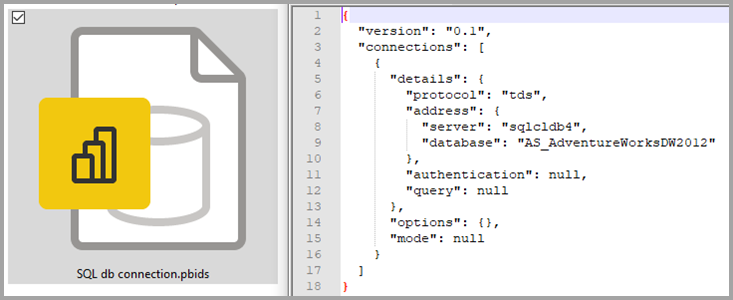
Pokud chcete soubory PBIDS vytvořit ručně v textovém editoru, musíte zadat požadované vstupy pro jedno připojení a uložit soubor s příponou .pbids . Volitelně můžete také zadat připojení mode jako buď DirectQuery nebo Import. Pokud mode soubor chybí nebo null v souboru, zobrazí se uživateli, který soubor otevře v Power BI Desktopu, vyzván k výběru DirectQuery nebo Importu.
Důležité
Některé zdroje dat vygenerují chybu, pokud jsou sloupce ve zdroji dat zašifrované. Pokud jsou například během akce importu zašifrované dva nebo více sloupců ve službě Azure SQL Database, vrátí se chyba. Další informace najdete v tématu SQL Database.
Příklady souborů PBIDS
Tato část obsahuje několik příkladů z běžně používaných zdrojů dat. Typ souboru PBIDS podporuje pouze datová připojení podporovaná v Power BI Desktopu s následujícími výjimkami: adresy URL wikiwebu, živé připojení a prázdný dotaz.
Soubor PBIDS neobsahuje ověřovací informace a informace o tabulce a schématu.
Následující fragmenty kódu ukazují několik běžných příkladů souborů PBIDS, ale nejsou úplné nebo komplexní. U jiných zdrojů dat můžete odkazovat na formát git Data Source Reference (DSR) pro informace o protokolu a adrese.
Pokud upravujete nebo ručně vytváříte soubory připojení, jsou tyto příklady určené jenom pro usnadnění, nejsou určené jako komplexní a nezahrnují všechny podporované konektory ve formátu DSR.
Azure AS
{
"version": "0.1",
"connections": [
{
"details": {
"protocol": "analysis-services",
"address": {
"server": "server-here"
},
}
}
]
}
Složka
{
"version": "0.1",
"connections": [
{
"details": {
"protocol": "folder",
"address": {
"path": "folder-path-here"
}
}
}
]
}
OData
{
"version": "0.1",
"connections": [
{
"details": {
"protocol": "odata",
"address": {
"url": "URL-here"
}
}
}
]
}
SAP BW
{
"version": "0.1",
"connections": [
{
"details": {
"protocol": "sap-bw-olap",
"address": {
"server": "server-name-here",
"systemNumber": "system-number-here",
"clientId": "client-id-here"
},
}
}
]
}
SAP HANA
{
"version": "0.1",
"connections": [
{
"details": {
"protocol": "sap-hana-sql",
"address": {
"server": "server-name-here:port-here"
},
}
}
]
}
Seznam SharePoint
Adresa URL musí odkazovat na samotný sharepointový web, nikoli na seznam v rámci webu. Uživatelé získají navigátor, který jim umožní vybrat jeden nebo více seznamů z tohoto webu, z nichž každý se stane tabulkou v modelu.
{
"version": "0.1",
"connections": [
{
"details": {
"protocol": "sharepoint-list",
"address": {
"url": "URL-here"
},
}
}
]
}
SQL Server
{
"version": "0.1",
"connections": [
{
"details": {
"protocol": "tds",
"address": {
"server": "server-name-here",
"database": "db-name-here (optional) "
}
},
"options": {},
"mode": "DirectQuery"
}
]
}
Textový soubor
{
"version": "0.1",
"connections": [
{
"details": {
"protocol": "file",
"address": {
"path": "path-here"
}
}
}
]
}
Web
{
"version": "0.1",
"connections": [
{
"details": {
"protocol": "http",
"address": {
"url": "URL-here"
}
}
}
]
}
Tok dat
{
"version": "0.1",
"connections": [
{
"details": {
"protocol": "powerbi-dataflows",
"address": {
"workspace":"workspace id (Guid)",
"dataflow":"optional dataflow id (Guid)",
"entity":"optional entity name"
}
}
}
]
}
Související obsah
S Power BI Desktopem můžete dělat nejrůznější věci. Další informace o svých možnostech najdete v následujících zdrojích informací: